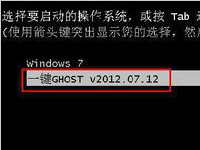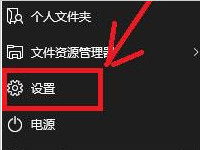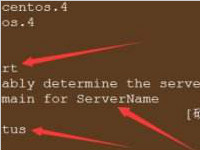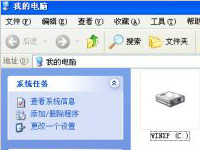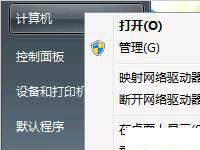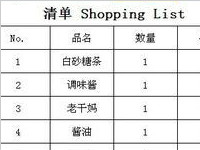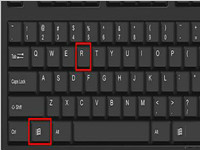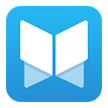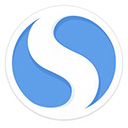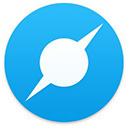两个绝招帮你轻松完成win7远程桌面连接
远程桌面其实可以为我们做很多事,而且不久的将来,其所发挥的作用将更大,简单地说,远程桌面管理,就是可以让我们坐在家里就可以连接到远程电脑的桌面,可以操作远程的电脑为你做任何事,但也有人认为这样的功能简单得几乎不值一提,不过在实际使用过程中,我们有时会遇到各种特殊的远程桌面连接需求,要想顺利满足这些特殊的连接需求,就必须要掌握一些远程桌面连接的使用技巧。
善用远程桌面连接进行传输文件
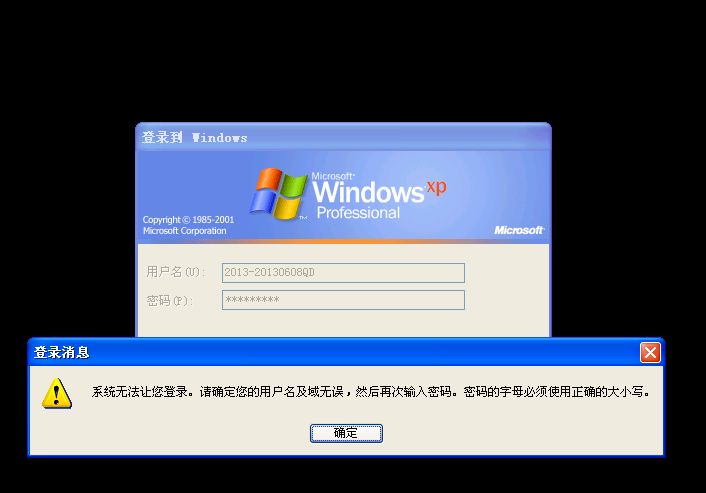
在局域网中传输文件时,相信多数人都会通过文件共享的方式来进行,可是设置成共享状态的目标文件很容易被其他人偷看到,而且一些别有用心的人还会通过共享通道对本地工作站实施攻击。为了确保在局域网中能够安全地传输文件,我们可以利用远程桌面连接程序中自带的磁盘映射功能,来让局域网中的文件传输进行得更安全、更简便,下面就是利用远程桌面功能进行文件传输的具体操作步骤:
首先在本地工作站系统桌面中依次单击“开始”/“程序”/“远程桌面连接”命令,打开远程桌面连接程序界面,单击该界面中的“选项”按钮,并在其后弹出的选项设置窗口,单击“本地资源”标签,打开标签设置页面,选中其中的“磁盘驱动器”项目,再单击“连接”按钮,开始进行远程桌面连接;
当成功连接到对方工作站系统后,我们用鼠标双击对方工作站系统桌面中的“我的电脑”图标,我们就会看到本地工作站的各个磁盘分区包括光驱等都已经被映射到了对方工作站中了,这时候我们可以象在本地复制、移动文件那样来轻松、安全地进行文件传输操作了。文件传输操作完毕后,我们必须及时断开远程桌面连接,以防止其他用户趁机偷看自己的隐私信息。
让远程桌面连接端口躲避攻击
大家知道,在默认状态下远程桌面使用的端口一般为“3389”,如果我们不及时将这个端口号码更改掉的话,那么许多别有用心的黑客可能会利用这个端口,来远程控制和入侵本地工作站,以便窃取保存在本地工作站中的各类隐私信息。为了保护本地工作站的安全,我们可以尝试按照如下步骤,将远程桌面连接使用的默认端口号码更改成其他的端口号码:
首先以特权身份登录进本地工作站系统,并用鼠标逐一单击系统桌面中的“开始”、“运行”命令,从弹出的系统运行框中,输入字符串命令“regedit”,单击“确定”按钮后,打开本地工作站的系统注册表编辑界面;
其次在该编辑界面的左侧显示区域,用鼠标展开HKEY_LOCAL_MACHINE注册表分支,从其后弹出的分支列表中依次选中SYSTEM\CurrentControlSet\Control\TerminalServer\WdsrdpwdTdstcp子键,在tcp子键所对应的右侧显示区域中,我们会看到一个名为PortNumber的子键,这个子键其实就是用来定义远程桌面连接端口号码的,将该子键的数值设置成其他端口号码,例如可以将其数值设置成“9999”;
完成数值修改操作后,我们再将鼠标定位于注册表分支HKEY_LOCAL_MACHINE\SYSTEM\CurrentControl\SetContro\TerminalServer\WinStations\RDP-Tcp,在RDP-Tcp子键所对应的右侧显示区域中,我们同样会看到一个名为PortNumber的子键,把该子键的数值也要一并修改过来,例如这里我们也要将它的数值修改成“9999”;
完成本地工作站的远程桌面连接端口号码后,我们日后需要通过远程桌面连接到该工作站时,我们需要打开对应工作站中的远程桌面连接设置窗口,并在其中设置好需要远程连接的工作站地址,之后单击“另存为”按钮将远程桌面设置保存成文件,接着用写字板之类的文本编辑程序将前面保存生成的RDP文件打开,并在文本编辑区域中手工输入一行“serverport:i:9999”这样的语句,再将该文件按照原名重新保存一下,这样一来我们日后就能通过远程桌面安全地连接到本地工作站中了。其他用户只要不知道新的远程桌面端口号码,他们就无法与本地工作站创建远程桌面连接了,那么本地工作站的安全性就会得到大大增强!
mac系统和windows系统是如何通过Wifi无线传输文件
Mac与Win7 8 10之间怎么通过Wifi无线传输文件?其实mac系统和Win7 8 10之间也可以传递数据,下面教教大家如何设置传输文件,需要的朋友可以参考下
详情2018-01-18 15:33:16责编:dj 来源:驱动管家一键ghost到底是什么意思?怎么使用一键ghost
相信大家对一键ghost也比较熟悉,知道是什么吧。简单的来说一键ghost是用ghost备份系统,重装系统的时候不用格C盘,直接覆盖。想复制C盘要在纯dos下,先把ghost拷贝到硬盘,比如在E: ghost exe。那一键ghost要怎么用呢?
详情2018-01-19 18:58:13责编:dj 来源:驱动管家win10电脑网速很慢怎么提高网速?禁用P2P后台传输
win10系统后台p2p占用带宽很严重怎么提高网速?win10网速很慢,发现后台的P2P共享功能会占用上传贷款,大大的降低了上网速度,该怎么解决这个问题呢?下面我们来看看详细的解决办法
详情2018-01-28 13:50:56责编:dj 来源:驱动管家ps放大缩小的功能还能用这些快捷键实现
PS放大缩小图片的快捷键是什么?PS怎么放大缩小图片?使用PS处理图片可是个精细的活儿,为了让图片处理得更加完美,我们经常需要将图片放大来处理,修改好之后又要缩小图片看下整体效果,这样来回切换其实挺麻烦的,如果我们能够使用快捷键进行放大和缩小,是不是就省事
详情2018-01-06 14:21:59责编:dj 来源:驱动管家用centos搭建文件服务器的相关方法介绍
如果你要问自己公司的网管,他们的Web服务器在使用什么样的操作系统,恐怕网管员多数会告诉你是Red Hat、Debian、CentOS甚至还有Ubuntu等。
详情2018-01-21 14:34:02责编:dj 来源:驱动管家关于大容量存储的机器的一些讲解
今天小编为大家带来的是CentOS6 5挂载超过16T的大容量存储空间讲解;希望对大家会有帮助,有需要的朋友一起去看看吧
详情2018-01-27 16:47:30责编:dj 来源:驱动管家电脑打开文件缩略图不显示文件名是什么原因
最近有用户反应,自己的电脑上缩略图不显示文件名,不知道如何解决,下面小编j8iu为大家讲解如何解决缩略图不显示文件名的问题
详情2018-01-17 20:50:10责编:dj 来源:驱动管家win7共享文件夹无法访问的问题应该怎么解决
很多朋友不清楚Win7共享文件夹无法访问怎么办?下面小编给大家带来Win7共享文件夹无法访问解决方法,需要的朋友可以参考下
详情2018-01-26 16:26:00责编:dj 来源:驱动管家excel中xlsx文件怎么直接转换成xls文件
我们在生活或者工作中,经常会遇到xlsx格式的文件,在Excel中是无法将它们打开的。那有没有什么办法使xlsx文件转换为xls文件呢?这样我们就可以打开xlsx格式的文件了。那如何在Excel中使xlsx文件快速转换为xls文件呢?
详情2018-01-26 13:31:07责编:dj 来源:驱动管家注册表编辑器在哪里可以直接打开?
注册表编辑器在电脑运用中使用非常广泛,每个软件的安装都有注册表的生成,所以通过修改注册表还可以设置软件参数等,解决一般电脑软件所无法解决的设置问题。那么WinXP系统的注册表编辑器怎么打开呢?打开注册表
详情2018-01-02 17:04:17责编:dj 来源:驱动管家
- 压缩文件损坏怎么办?怎么提取未受损的文件
- 荣耀3x畅玩版刷机教程 荣耀3x畅玩版刷机的注意事项
- 华为mate7评测 华为mate7各方面的数据测评
- 文件后缀名可以批量修改吗?文件后缀名批量修改的办法
- 路由器上怎么设置无线ap?无线ap设置的方法是什么?
- 网站挂马非iis映射修改且源代码没有iframe代码
- itunes为什么无法连接iphone?itunes无法连接iphone怎么办?
- 腾讯课堂课程收藏在哪儿?腾讯课堂怎么收藏想要的课程?
- iphone越狱好不好?iphone手机越狱的一些详解
- iphone越狱之后可以恢复吗?iphone越狱恢复的方法
- 电脑系统上多余的无线网络连接怎么删除掉
- win8系统下的igs文件怎么打开?操作步骤如下
- nfc功能有哪些?怎么用手机nfc功能读取公交卡信息?
- 手机丢了怎么办?第一时间我们必须做这六件事
- ghost备份文件为什么删除报错?ghost备份文件删不掉怎么办?
- 遇到电脑本地连接受限制的问题该怎么办?本地连接受限制原因
- jsp服务器空间存在哪些问题?入侵jsp服务器的方法是什么?
- pdf文件不能打印怎么解决?pdf文件不能打印经验总结
- 不是会员怎么用迅雷高速通道?迅雷高速通道破解方法是什么?
- 东芝l312系列笔记本的结果贵不贵?东芝l312笔记本评测